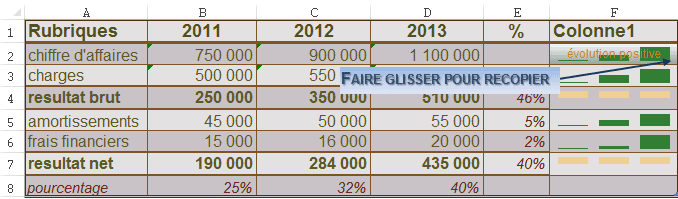A. La création du graphique
Les graphiques peuvent être incorporés dans une feuille de travail (avec un tableau), indépendants dans leur propre feuille (feuille graphique) ou inclus dans une cellule (sparkline ou graphe de tendance) :
![]() Un graphique incorporé va venir
compléter et illustrer un tableau sur la même feuille de travail et sera
imprimé avec lui
Un graphique incorporé va venir
compléter et illustrer un tableau sur la même feuille de travail et sera
imprimé avec lui
![]() Un graphique indépendant est
seul sur sa propre feuille; il se suffit à lui-même ; il est souvent
projeté sur un écran.
Un graphique indépendant est
seul sur sa propre feuille; il se suffit à lui-même ; il est souvent
projeté sur un écran.
![]() Un sparkline s'affiche dans une
cellule et vient illustrer une ligne de données
Un sparkline s'affiche dans une
cellule et vient illustrer une ligne de données
1. LE GRAPHIQUE INCORPORÉ
C'est un objet qui vient illustrer le tableau dans la feuille de travail.
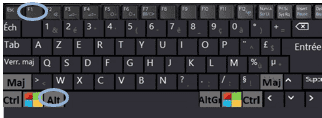
sélectionner
les
données à représenter
y compris libellés et hors totaux
<alt> <f1>
le graphe est
créé en milieu d'écran

sélectionner
les
données à représenter y compris
libellés et
hors totaux
<clic g>
sur le type de graphe
désiré

<clic
g> sur la
présentation retenu
![]() analyse
rapide
analyse
rapide
sélectionner
les
données à représenter
<clic g> sur ![]() à l'angle droit de la sélection
à l'angle droit de la sélection
<clic g> sur ![]()
<pointer > sur les types de graphiques
<clic g> sur le graphique
sélectionné
![]()
Ouvrir le classeur "bilan" et afficher la feuille
"ventes"
Créer un graphique incorporé du type ci-après
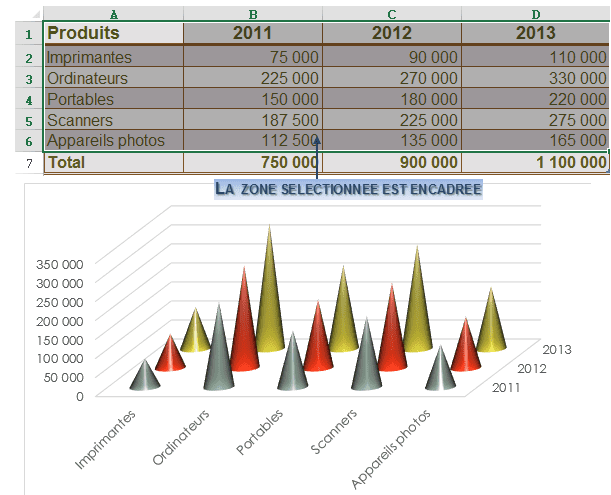
2. LA FEUILLE GRAPHIQUE
C'est une feuille du classeur, au même titre que la feuille de travail, mais spécifiquement conçue pour recevoir un graphique.
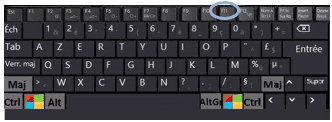
sélectionner
les
données du tableau à représenter
y compris libellés hors totaux
<f11>
le graphe par
défaut (histogramme simple) est créé sur sa propre feuille
graphique
choisir le type de graphe dans le ruban
renommer éventuellement la feuille graphique
![]()
Afficher la feuille "résultat" du classeur "bilan"
Sélectionner les deux premières lignes de données
(ca, charges) et leurs libelles
Créer un objet graphique colonnes 3D (pyramides) dans la feuille de travail
Nommer la feuille "structure"
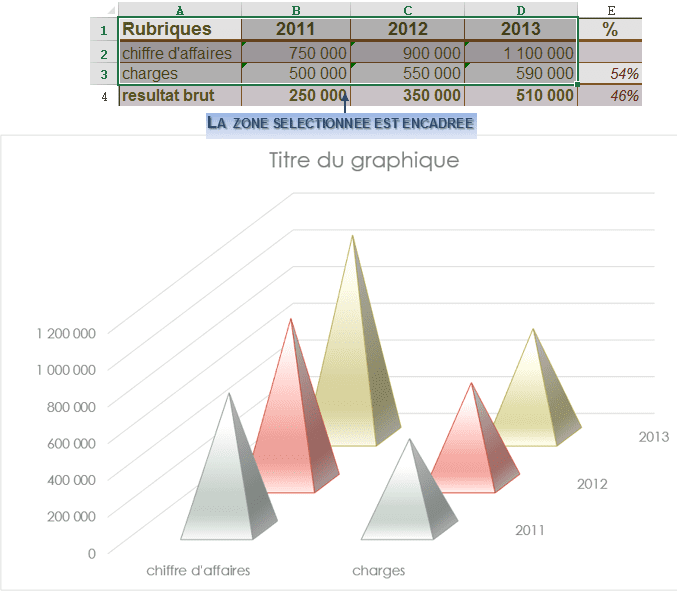
3. LE SPARKLINE
Le sparkline est un graphe simple qui s'affiche dans une cellule et affiche le plus souvent une tendance.
![]() analyse
rapide
analyse
rapide
sélectionner
les
données à représenter
<clic g> sur ![]() à l'angle droit de la sélection
à l'angle droit de la sélection
<clic g> sur ![]()
<pointer > sur les types de graphiques
<clic g> sur le graphique
sélectionné
le sparkline s'affiche
dans la cellule à droite de la sélection

<clic
g> sur la cellule
devant accueillir le sparkline
<clic g>
sur le type de graphe
désiré
sélectionner
les données à représenter
![]() pour valider
pour valider
il est aussi possible de
faire l'inverse, cad de sélectionner d'abord les données et de
finir en indiquant l'emplacement du sparkline

![]()
Le sparkline se recopie comme le contenu d'une cellule avec la case de recopie incrémentée. La cellule accueillant le sparkline peut aussi recevoir du texte ou des chiffres
![]()
Afficher la feuille "résultat" du classeur "bilan"
Sélectionner les données de la première ligne
(740,
900, 1100)
Créer un sparkline dans la colonne F en face des données
Le recopier vers le bas du tableau
Modifier le type de sparkline pour les résultats bruts et nets
Inscrire du texte dans la cellule du sparkline (évolution positive par ex)